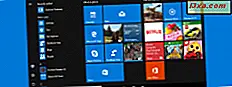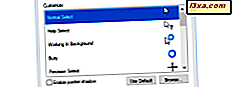Har du nogensinde mister din Android-smartphone? Eller din Android tablet? Ville du ikke have haft en nem måde at finde din enhed på og finde sin placering? Heldigvis, hvis du installerer Bitdefender Mobile Security 2016 på din Android-enhed, vil dette sikkerhedsprodukt altid have dig dækket, hvis det sker for dig. I dagens vejledning deler vi 6 trin, du skal tage for at sikre, at du altid har en god chance for at finde din tabte Android-enhed. Der er masser af grund til at dække, så lad os komme i gang:
Trin 1. Installer Bitdefender Mobile Security 2016 på din Android-enhed
De trin, der deles i denne vejledning, er baseret på den antagelse, at du allerede har Bitdefender Mobile Security 2016 installeret på din Android-smartphone eller -tablet.
Hvis du ikke har det, kan du få det herfra. Hvis du også vil se, hvad denne komplette mobil sikkerhedsløsning har at tilbyde, skal du læse denne anmeldelse: Sikkerhed for alle - Gennemgang af Bitdefender Mobile Security 2016.
Trin 2. Sørg for, at din Android-enhed har en fungerende internetforbindelse
For at kunne finde din Android-smartphone eller -tablet skal Bitdefender Mobile Security 2016 have en måde at kommunikere sin placering til dig. Det betyder, at din enhed skal have en internetforbindelse, der er i gang. Den bedste måde at sikre dig på er at aktivere både den cellulære dataforbindelse og den trådløse netværksforbindelse på din smartphone eller tablet.

Trin 3. Tænd for lokationstjenesten på din Android-enhed
Nu er din Android-enhed altid forbundet til internettet. Det er en god ting, fordi det betyder, at det kan sende sin placering, når du spørger det. For at kunne fortælle dig, hvor du kan finde den, skal din smartphone eller tablet også vide, hvor den er. Og den eneste nøjagtige måde at vide det på er at kunne bruge GPS-chip. Derfor er et vigtigt skridt i at kunne geolocate din Android-smartphone eller -tablet at lade tjenesten Placering være aktiveret på din enhed.

Trin 4. Aktiver anti tyveri i Bitdefender Mobile Security 2016
Dette næste trin er også vigtigt: Du vil nu fortælle Bitdefender Mobile Security 2016, at du vil have det til at overvåge enhedens placering. Hvis du ikke aktiverer denne tjeneste, kan Bitdefender Mobile Security 2016 ikke sende dig enhedens placering, når du mister den.
På din Android-smartphone eller -tablet skal du starte Bitdefender Mobile Security 2016 . Derefter åbner menuen ved at trykke på knappen "tre linjer" øverst til venstre.

Tryk på Anti-Theft- indstillingen for at åbne beskyttelsesmodulet med samme navn.

Hvis du aldrig har brugt Anti-Theft før på din Android-enhed, vil Bitdefender Mobile Security 2016 bede dig om at tænde den.

Dette er en tre-trinsproces, og det første skridt er at "Bevilge administratorrettigheder" .

Android spørger, om du virkelig vil aktivere Bitdefender Mobile Security 2016 som en enhedsadministrator. Dette giver rettigheder til sikkerhedspakken til at udføre administrative opgaver på din Android-enhed, og det er obligatorisk, at tyverisikringsmodulet fungerer som det skal. Tryk på knappen Aktiver .
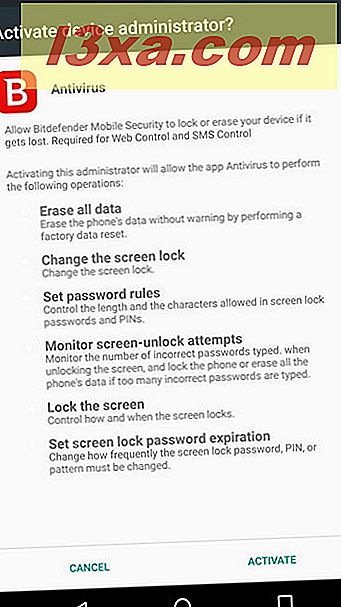
Det andet skridt du skal tage for at aktivere tyverisikring er at indstille en pinkode. Indtast en kode, som du vil huske. Bemærk at du kan bruge mellem 4 og 8 cifre. Når du er færdig, skal du trykke på Indstil PIN-kode .

Det tredje og sidste trin i konfigurationen af Anti-Theft- modulet er at indstille et betroet telefonnummer. Dette telefonnummer vil være den eneste, der kan sende en Wipe- kommando til din Android-enhed, hvis den bliver stjålet, og du mister håbet om at genvinde det. For at angive et betroet telefonnummer skal du indtaste det og trykke på Gem nummer . Du kan også springe over dette trin, hvis du ikke vil konfigurere et betroet nummer lige nu. For at gøre det, tryk på Senere .

Trin 5. Aktivér Fjern Find, Fjernlås og Fjern Tør
Anti-Theft- modulet er nu i drift, og som standard skal funktionen Fjern lokalisering være aktiveret. Hvis det ikke er tilfældet, skal du sørge for at tænde for det, fordi dette er Bitdefender-funktionen, der giver dig mulighed for at geolokere din Android-enhed, hvis du mister den, eller den bliver stjålet.

Vi anbefaler også, at du tænder fjernlås og fjerntørring . Disse to anti-tyveri funktioner giver dig mulighed for at blokere eller slette din Android-enhed, hvis du mister håbet om at gendanne det. De er en hel del, hvis du har personlige data på din smartphone, og du vil ikke have det til at komme i forkerte hænder.
Trin 6. Test, at du kan finde din Android-smartphone
Alt er indstillet nu, så du kan finde din tabte eller stjålne Android-enhed. Bitdefender Mobile Security 2016 sporer din enheds GPS-position, og den kan svare dig, hvis du vil vide, hvor den er.
Hvis du vil teste og bekræfte, at alt fungerer godt, er den hurtigste måde at gøre det på, at du får adgang til fanen Webkontrol fra Anti-Theft- modulet i Bitdefender Mobile Security 2016 . Her kan du trykke på alternativet Fjern lokalisering, og du får vist et eksempel på din Android-enheds placering på et Google-kort.

Efter at have taget alle de trin, vi detaljerede indtil nu, vil du være i stand til at finde din Android-enhed, hvis du mister den, eller hvis den bliver stjålet. Bitdefender Mobile Security 2016 giver dig mulighed for at gøre det på to måder: ved at bruge dit Bitdefender Central- konto dashboard eller ved at bruge en SMS-kommando. Du kan lære mere om, hvad du kan gøre, når din smartphone går tabt eller stjålet ved at læse denne vejledning: 6 Ting Bitdefender Mobile Security kan gøre for dig, når din Android-enhed bliver stjålet.
Konklusion
Hvis du installerer Bitdefender Mobile Security 2016 på din Android-smartphone eller -tabel, og du følger de få enkle trin, der er nødvendige for at konfigurere sit anti-tyveri- modul, kan du så finde din tabte eller stjålne Android-enhed, når som helst, hvor som helst. Har du taget højde for muligheden for at miste din Android-enhed? Eller muligheden for at blive stjålet? Vi mener, det er umagen værd at miste et par minutter for at konfigurere Bitdefender Anti-Theft- modulet i stedet for at miste vores Android-enheder for altid.